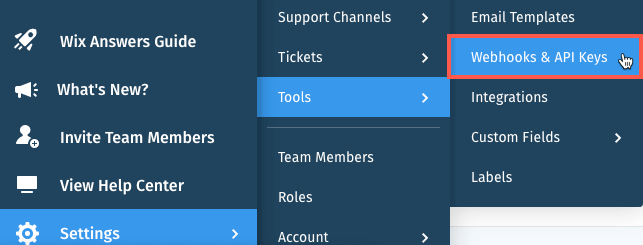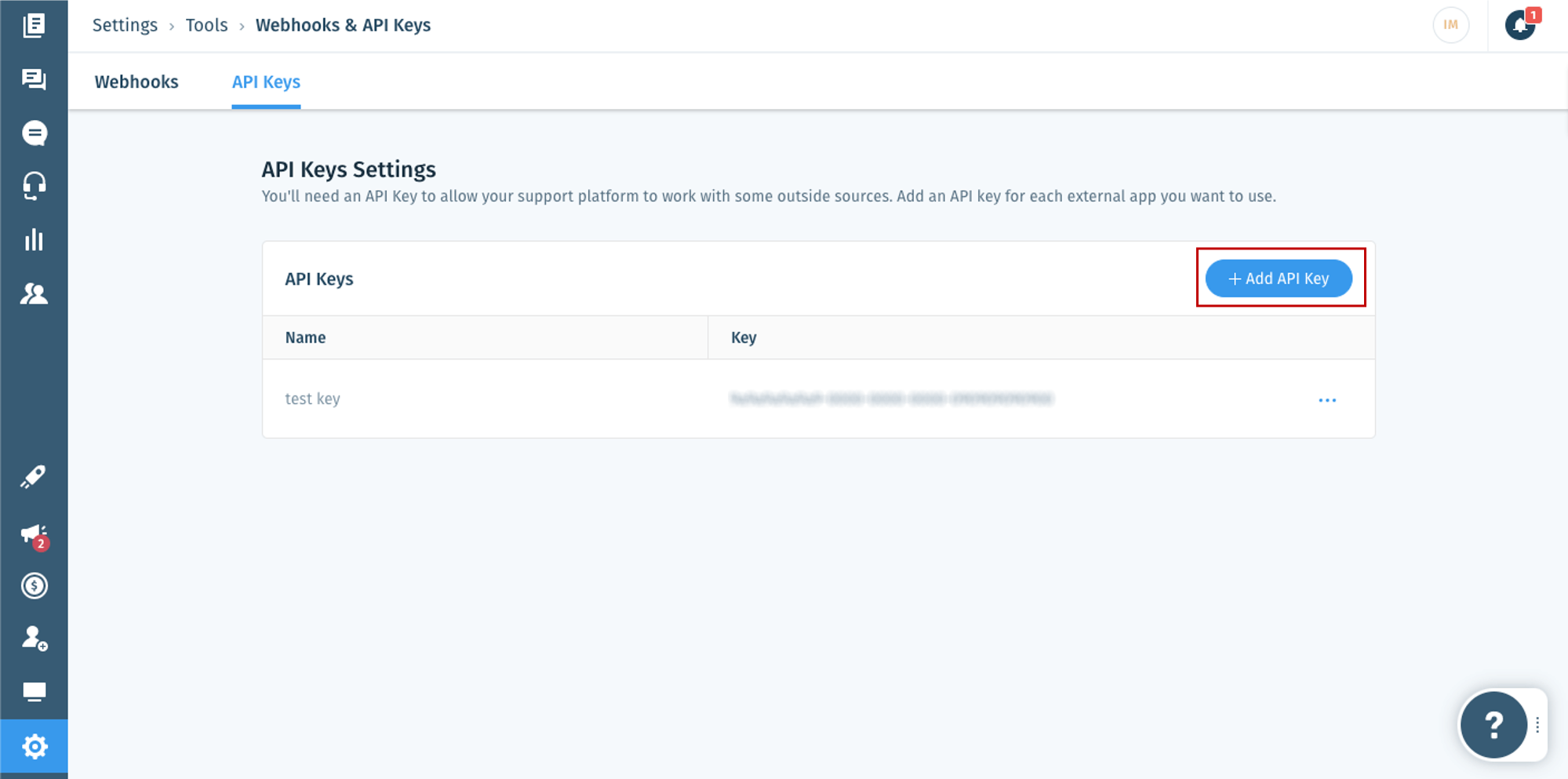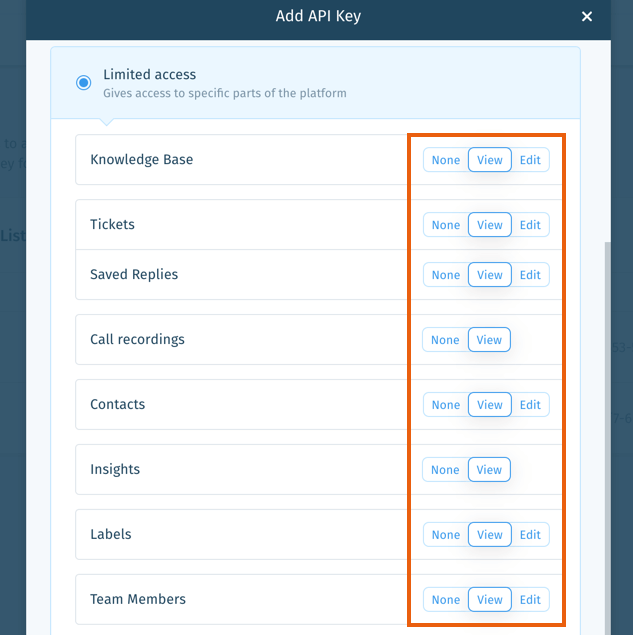Guias de migração do Wix Answers
Como encontrar o ID da chave API do Wix Answers e o segredo?
Ao migrar do Wix Answers, você precisa coletar as credenciais de acesso necessárias. A lista inclui:
- URL: o URL da sua conta Wix Answers
- ID da chave: o ID da chave da sua conta Wix Answers
- Segredo: o segredo da sua conta Wix Answers
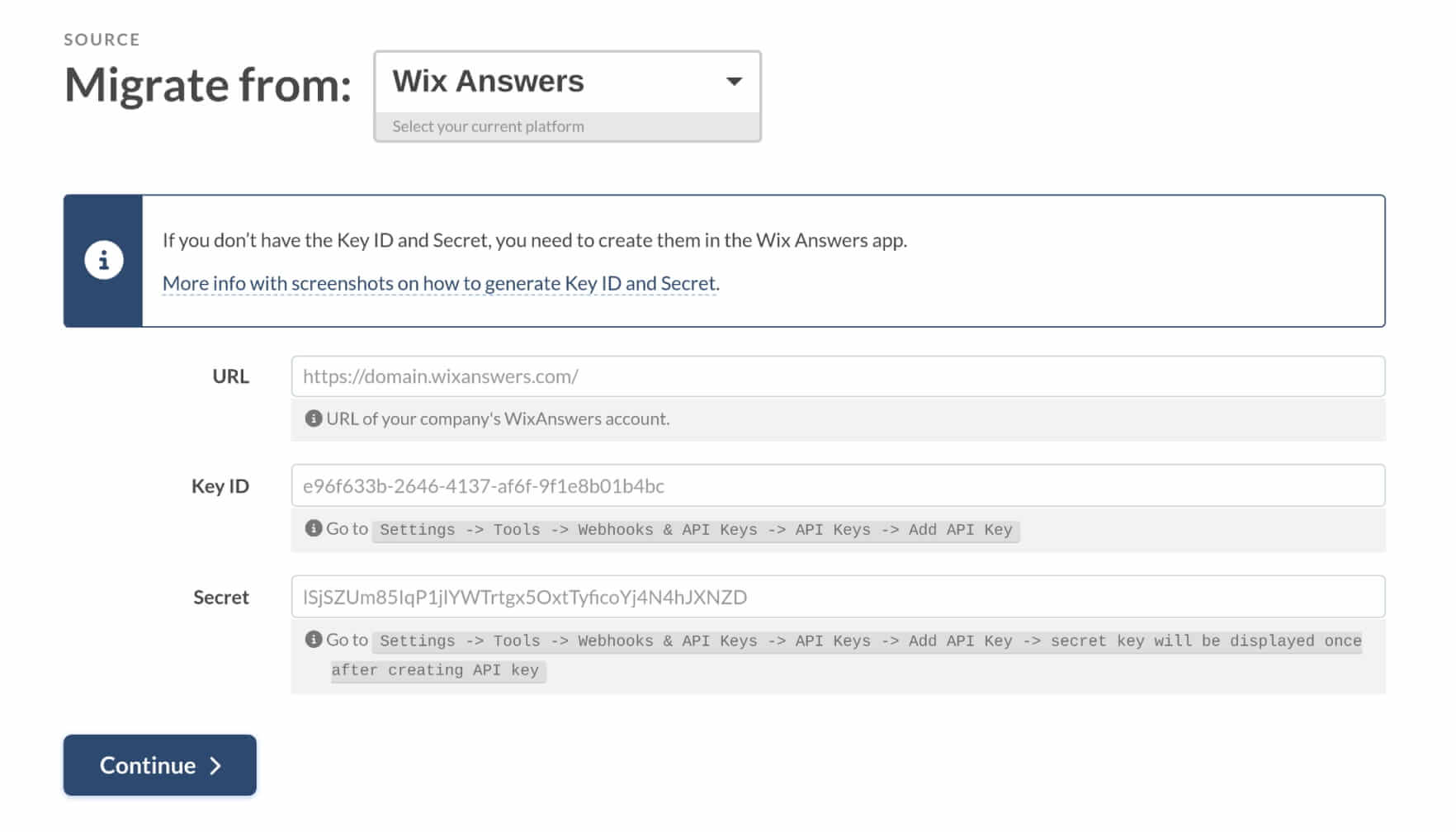
Para encontrar tanto o ID da chave quanto o segredo no Wix Answers, você precisa fazer o seguinte:
- Abrir sua conta Wix Answers.
- Em seguida, na barra lateral esquerda, escolha Configurações.
- Selecione Ferramentas no novo menu suspenso.
- Em seguida, selecione Webhooks & Chaves API.
- Clique em Webhooks.
- Copie tanto o segredo (privado) quanto o ID da chave (público).
- Retorne ao Migration Wizard e preencha os campos necessários.
Como criar o ID da chave API e o segredo?
Se você não tiver o ID da chave e o segredo, será necessário criá-los no aplicativo Wix Answers. Veja como gerá-los:
- Vá para Configurações > Ferramentas > Webhooks & Chaves API.

- Em seguida, clique em Chaves API na parte superior.
- No canto direito, clique em + Adicionar chave API.

- Depois disso, preencha o nome apropriado da chave API.
- Em seguida, selecione o nível de acesso necessário: acesso total ou acesso limitado.
Observação: Acesso total significa que os usuários podem acessar tudo o que for permitido pelo seu papel. Por outro lado, os usuários com acesso limitado podem acessar qualquer coisa permitida pela chave API e seu papel.
Quando você escolhe acesso limitado, é necessário selecionar o nível de permissão:
- Nenhum: O acesso não é permitido.
- Visualizar: Apenas acesso de leitura é permitido.
- Editar: Acesso de leitura e gravação é permitido.

- Clique em Salvar para aplicar as configurações.
- Clique para copiar a chave secreta da API e salvá-la. Você não poderá recuperá-la após fechar a janela.
- Clique em Salvei.
- Assim que tiver criado a chave API, obtenha o ID da chave na coluna Chave.
Observação:
- Você pode encontrar o ID da chave na coluna de Chave.
- Clique no ícone "Mostrar mais" ao lado de uma chave API para editá-la ou excluí-la.